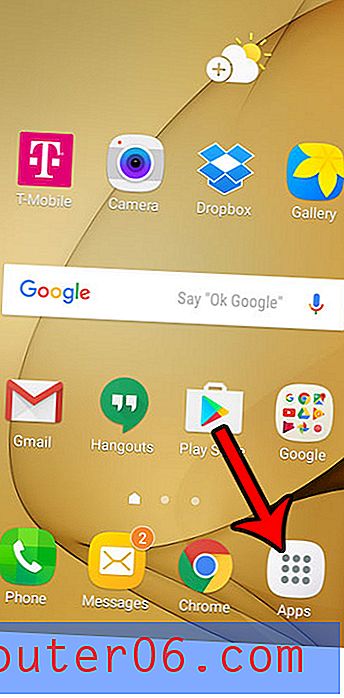Excel 2010'da Aynı Anda Birden Çok Çalışma Sayfasına Veri Girme
Verileri bir çalışma kitabındaki birden çok çalışma sayfasına ayırmak, Microsoft Excel 2010'u kullanacağınız birçok durumda yardımcı olabilir. Ancak aynı verileri bu çalışma sayfalarının her birine eklemeniz gerekiyorsa, bunu tek tek yapmak sıkıcı olabilir.
Excel, çalışma sayfalarını birlikte gruplandırmanıza, ardından bir çalışma sayfasında düzenleme yapmanıza ve gruplandırılmış tüm sayfalara uygulanmasını sağlayan bir özelliğe sahiptir. Eğiticimiz, aynı veri parçasını aynı anda birden çok çalışma sayfasına hızla eklemek için bu özelliğin nasıl kullanılacağını gösterecektir.
Excel 2010'da Bir Çalışma Sayfasına Veri Ekleme
Aşağıdaki adımlar, aynı verileri hepsine aynı anda ekleyebilmeniz için bir çalışma sayfası koleksiyonunun nasıl gruplandırılacağını gösterecektir. Gruplandırılmış çalışma sayfalarından birine girdiğiniz veya yapıştırdığınız verilerin çalışma sayfalarının her birinde aynı konuma ekleneceğini unutmayın.
- Yeni verileri eklemek istediğiniz çalışma sayfalarını içeren çalışma kitabını açın.
- Klavyenizdeki Ctrl tuşunu basılı tutun, ardından yeni verileri eklemek istediğiniz çalışma sayfası sekmelerinin her birini tıklayın. Çok sayıda bitişik sayfa seçiyorsanız, en soldaki çalışma sayfası sekmesini tıklayabilir, klavyedeki Shift tuşunu basılı tutabilir, ardından en sağdaki sayfa sekmesini tıklayabilirsiniz. Bu, en soldaki sekmeden en sağdaki sekmeye kadar tüm çalışma sayfalarını seçecektir. Seçilen sekmeler beyaz olur ve çalışma kitabınızın başlığının sağında, pencerenin üstünde [Grup] kelimesi görünür. Çalışma kitabınızda herhangi bir çalışma sayfası sekmesi görmüyorsanız, bunlar gizli olabilir. Bu makale size bunları nasıl göstereceğinizi gösterecektir.
- Seçilen çalışma sayfalarından birinde istenen hücrenin içini tıklatın, ardından yeni verileri girin. Kopyalanan metni seçilen bir çalışma sayfasına da yapıştırabileceğinizi ve yapıştırılan metnin her çalışma sayfasına ekleneceğini unutmayın. Ancak, yapıştırılan veriler mevcut verilerin üzerine yazacağından, her çalışma sayfasında hedef hücre aralığının boş olduğundan emin olun.

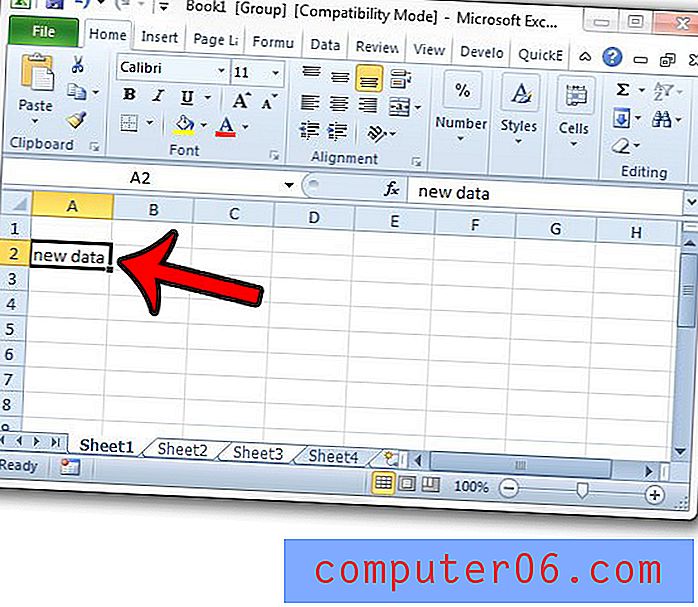
Daha sonra çalışma sayfası gruplamasından çıkmak için gruplanmamış bir sekmeye tıklayabilir veya klavyenizdeki Ctrl tuşunu basılı tutabilir ve gruptan kaldırmak için bir çalışma sayfası sekmesine tıklayabilirsiniz. Gruplanmış çalışma sayfalarını aynı anda birden çok sayfadan veri silmenin basit bir yolu olarak da kullanabileceğinizi unutmayın.
Büyük bir çalışma kitabında doğru çalışma sayfasını tanımlamak zorlaşıyor mu? Daha tanımlanabilir hale getirmek için çalışma sayfasının adını nasıl değiştireceğinizi öğrenin.